Lỗi UEFI Firmware Settings là một trong những lỗi mà người dùng laptop thường gặp phải khi sử dụng. Thế nhưng, ít ai hiểu rõ hơn về nó và đưa ra được cách khắc phục hiệu quả nhất. Dấu hiệu nhận biết và nguyên nhân gây nên tình trạng này là gì? Chúng ta có những cách nào để khắc phục lỗi UEFI Firmware Settings? Những thắc mắc này của bạn sẽ được giải đáp tất tần tật thông qua bài viết sau đây của Laptop Minh Khoa, bạn nhé!

Nội dung bài viết
Lỗi UEFI Firmware Settings là lỗi gì?
“Thông thường, khi mọi người đề cập đến việc truy cập BIOS, họ thực sự đang nói về một giao diện mới hơn được gọi là UEFI.
UEFI là viết tắt của Unified Extensible Firmware Interface (Giao diện Phần sụn Có thể mở rộng Hợp nhất). Nó trông tương tự như các menu BIOS cũ, nhưng cho phép bạn sử dụng chuột và điều hướng giữa các menu con dễ dàng hơn. Đằng sau, nó cho phép thời gian khởi động nhanh hơn, cập nhật dễ dàng hơn, và bảo mật tốt hơn.” – Thông tin được cập nhật từ bài viết: “Hướng dẫn khôi phục và cập nhật BIOS cho Máy tính xách tay Intel® NUC dụng cụ với Lõi BIOS firmware Aptio® V UEFI” trên trang web của thương hiệu Intel (https://www.intel.vn/).
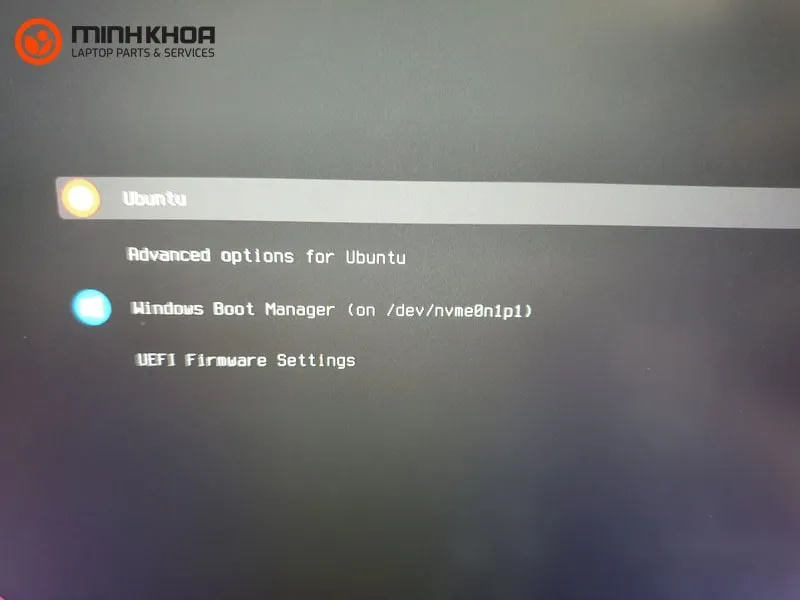
UEFI BIOS chính là giao diện phần mềm mở rộng hợp nhất, hay còn có tên gọi bằng tiếng Anh là Unified Extensible Firmware Interface. Nó được xem như là một phần mềm đặc biệt giúp kết nối Firmware của máy tính với hệ điều hành (OS). UEFI BIOS là một hệ điều hành tối giản nằm trên phần cứng và liên kết với Firmware của máy. Chương trình này được lưu trữ ở mục EFI trong bộ nhớ non-volatile non-volatile thay vì giống như BIOS được lưu ở FIrmware.
Khi bạn mở máy, nó cũng sẽ là phần mềm đầu tiên khởi chạy để kiểm tra xem có những phần cứng nào trong máy, đánh thức chúng và chuyển giao cho hệ điều hàng laptop. Một số sự cố hệ thống sẽ không được khắc phục nếu như người dùng không thể vào cài đặt UEFI Firmware Settings khi mở UEFI BIOS.
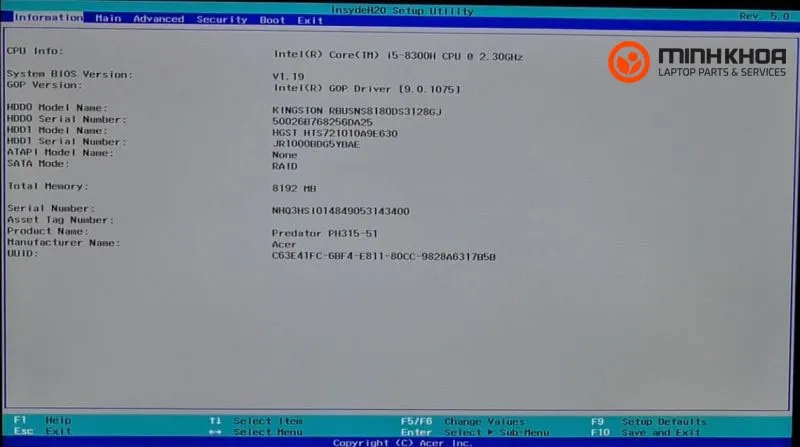
Như vậy, chúng ta có thể hiểu đơn giản, lỗi UEFI Firmware Settings chính là thông báo cho người dùng biết về lỗi liên quan đến các thiết lập hoặc firmware UEFI của hệ thống.
Vì sao xuất hiện lỗi UEFI Firmware Settings trên laptop?
Người dùng laptop có thể áp dụng nhiều cách khác nhau để truy cập vào cài đặt UEFI BIOS tuỳ vào dòng máy mà bạn đang sử dụng. Tuy nhiên, trong quá trình sử dụng laptop, người dùng lại không thể tìm thấy được vị trí của chúng. Vậy dấu hiệu nhận biết như thế nào và nguyên nhân của tình trạng này là gì?
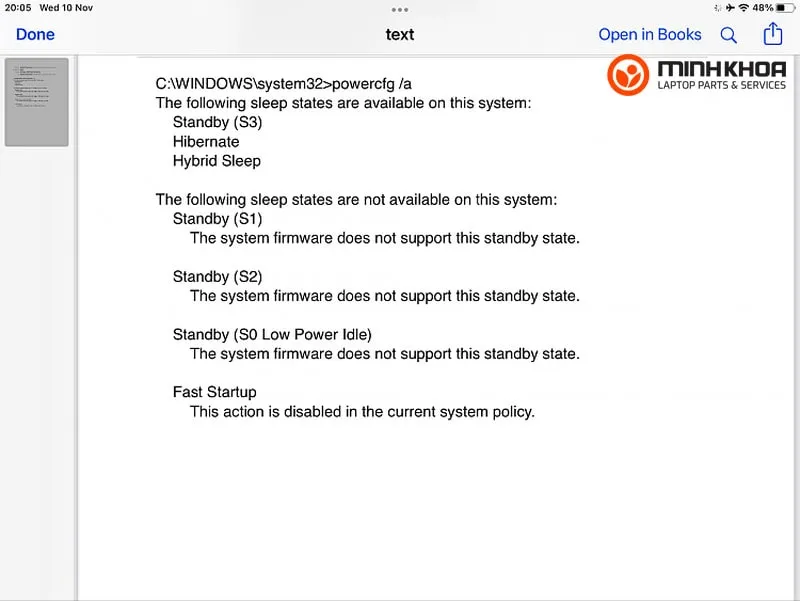
Dấu hiệu nhận biết UEFI Firmware Settings không hiển thị
- Người dùng truy cập vào UEFI Firmware Settings thì có thông báo yêu cầu truy cập BIOS hoặc UEFI.
- Hệ thống máy tính có thể không khởi động được và yêu cầu người dùng laptop phải chỉnh sửa.
- Máy tính yêu cầu người dùng cần phải cập nhật BIOS hoặc UEFI để phần cứng và hệ điều hành có sự tương thích với nhau.
- Các thiết lập của máy sẽ bị mất và hệ thống yêu cầu người dùng cần phải thiết lập lại.
- Hệ thống không nhận dạng đúng ổ cứng, Ram và khi mở máy lên bạn sẽ nhận được thông báo yêu cầu truy cập UEFI Firmware Settings để điều chỉnh.
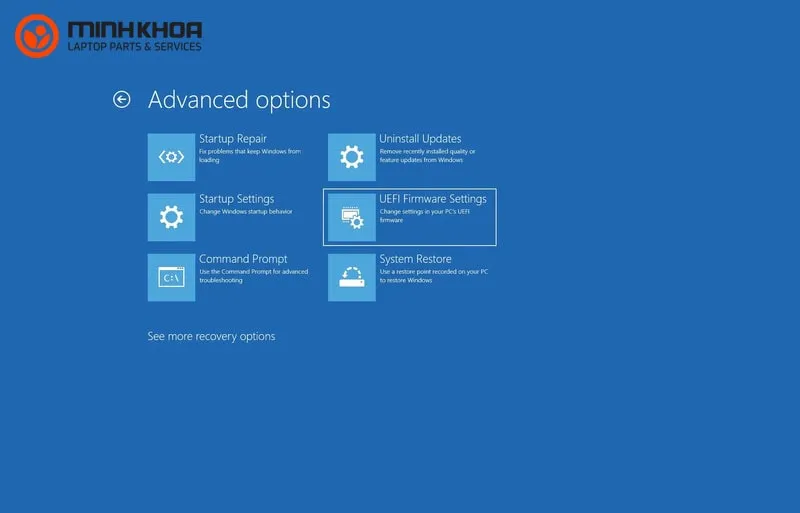
Nguyên nhân gây nên tình trạng này
Có nhiều lý do phổ biến để anh em biết và có thể khắc phục sự cố một cách nhanh chóng và hiệu quả nhất. Trong đó có một số nguyên nhân mà người dùng không thể bỏ qua như sau:
- Mainboard (bo mạch chủ) máy tính của bạn không hỗ trợ UEFI.
- Chức năng Fast Startup đang ngăn người dùng truy cập menu Cài đặt chương trình cơ sở UEFI.
- Hệ điều hành Windows 10 đã được cài đặt ở Legacy Mode.

Hướng dẫn cách khắc phục lỗi UEFI Firmware Settings nhanh chóng
Với các nguyên nhân trên thì bây giờ chúng ta sẽ cùng tìm kiếm những giải pháp tốt nhất để khắc phục được sự cố này bạn nhé! Theo những gì chúng tôi đã cập nhật và tổng hợp, có một số cách sửa lỗi UEFI Firmware Settings mà người dùng không thể bỏ qua như sau:
Kiểm tra và khôi phục thiết lập BIOS/ UEFI
Đây chính là giải pháp đầu tiên và đơn giản nhất mà người dùng laptop không thể bỏ qua khi gặp phải lỗi UEFI Firmware Settings.
Tham khảo bài viết: Cách tạo USB Boot UEFI và Legacy
Việc xác minh máy tính có thiết lập BIOS/ UEFI hay không được thực hiện như sau:
Bước 1: Đầu tiên bạn hãy sử dụng tổ hợp phím Win + R để mở hộp thoại Run trên máy.
Bước 2: Tiếp theo để mở màn hình System Information bạn nhập msinfo32 và nhấn Enter.
Bước 3: Lúc này ở ngăn bên trái bạn có thể chọn System Summary.
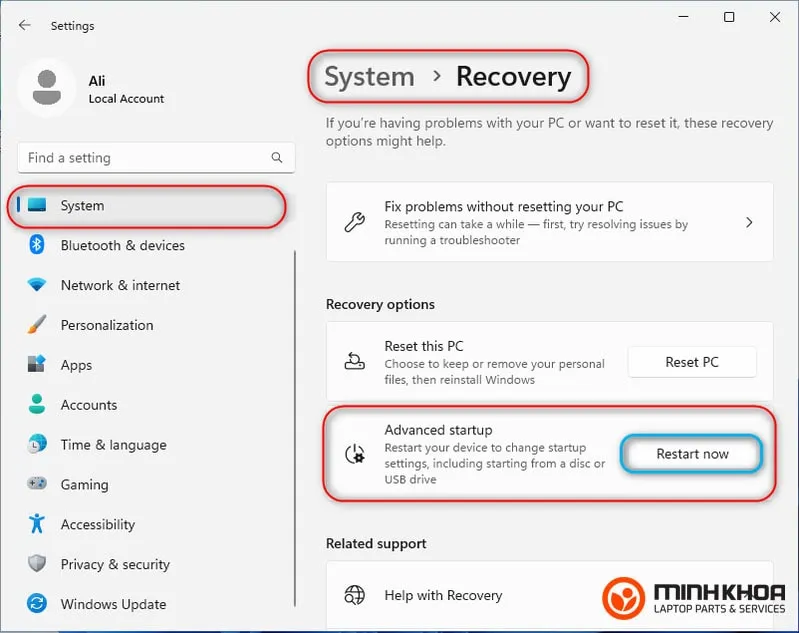
Bước 4: Cuối cùng, trên ngăn bên phải của hộp thoại này người dùng có thể cuộn xuống và tìm tùy chọn BIOS Mode. Giá trị BIOS Mode phải là UEFI hoặc Legacy.
Nếu như giá trị xuất hiện là Legacy thì có nghĩa trên máy tính của bạn không có UEFI Firmware Settings.
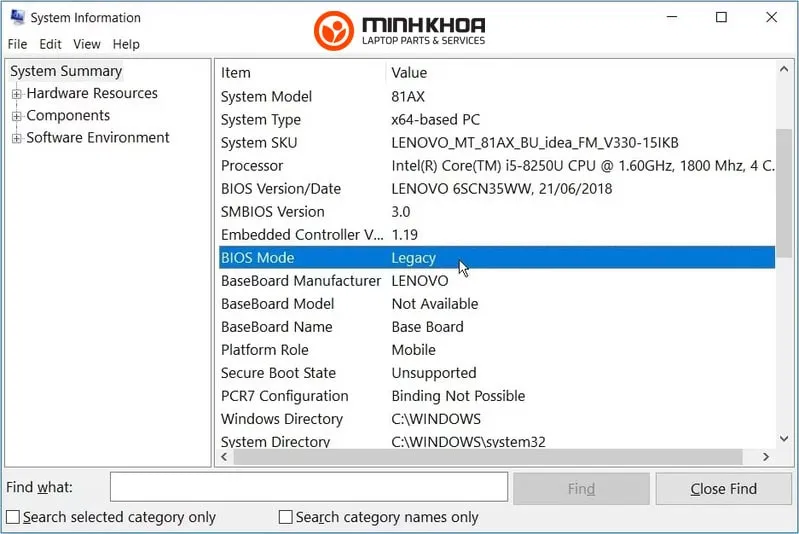
Chuyển ổ đĩa MBR sang ổ đĩa GPT
Người dùng có thể thay đổi BIOS từ Legacy sang UEFI bằng cách chuyển ổ đĩa MBR sang ổ đĩa GPT. Có thể bạn chưa biết, trong laptop của bạn sử dụng ổ đĩa Master Boot Record (MBR) hoặc GUID Partition Table (GPT). Mặc dù các tính năng của UEFI đã được trang bị trên bo mạch chủ nhưng nếu ổ đĩa cài đặt MBR thì tất nhiên bạn sẽ không thể truy cập UEFI Firmware Settings hay nói một cách khác là bạn sẽ nhận thấy lỗi UEFI Firmware Settings xuất hiện.
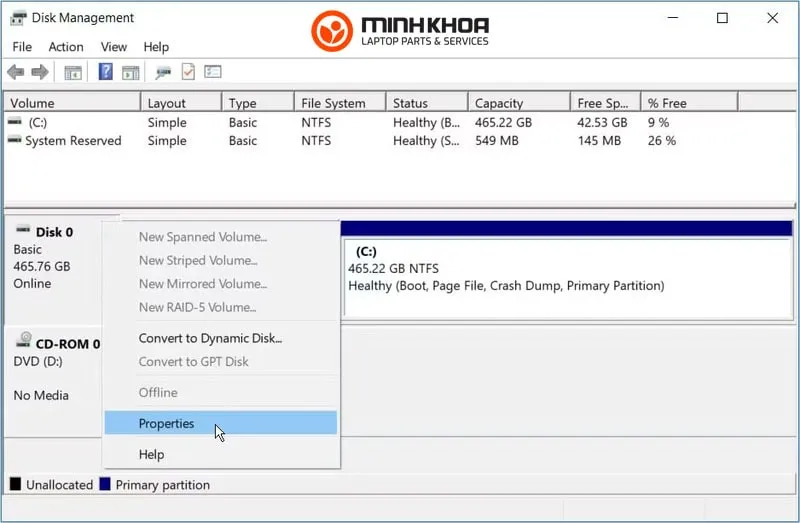
Vấn đề sẽ được giải quyết dễ dàng nếu như chuyển ổ đĩa MBR sang GPT để chuyển BIOS từ Legacy sang UEFI. Tuy nhiên, trước khi thực hiện bạn cần phải chuyển hết dữ liệu cần thiết trong hệ thống của mình bằng cách tạo một system image để sao lưu kẻo mất dữ liệu.
Ngoài ra, bạn cũng có thể kiểm tra xem laptop của bạn có được trang bị ổ đĩa MBR hay GPT hay không. Các thao tác của phương pháp này được thực hiện không quá phức tạp, chỉ với vài bước đơn giản sau đây bạn đã có thể hoàn thành:
Bước 1: Đầu tiên bạn hãy sử dụng tổ hợp phím Win + R để mở hộp thoại Run
Bước 2: Tiếp theo, để mở cửa sổ Disk Management, người dùng hãy nhập diskmgmt.msc và nhấn Enter
Bước 3: Cuối cùng chỉ cần nhấp chuột phải vào Disk 0 và chọn Properties là xong bạn nhé!
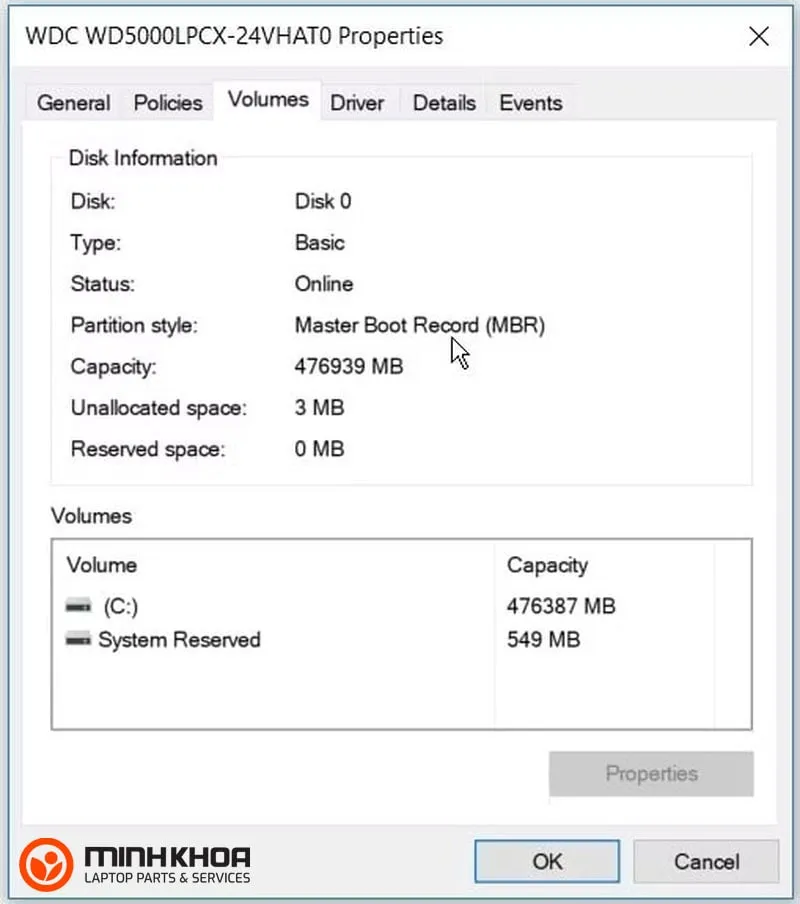
Bỏ qua chức năng Fast Startup trong máy
Chắc năng Fast Startup có tác dụng giúp laptop của bạn khởi động nhanh chóng. Một số tuỳ chọn menu UEFI BIOS nếu load chậm thì tính năng này sẽ giúp loại bỏ được điều này nếu được bật. Nhưng bên cạnh đó nó cũng có thể ngăn bạn truy cập vào UEFI Firmware Settings và xảy ra lỗi UEFI Firmware Settings trên laptop của bạn. Chính vì thế, khi loại bỏ chức năng Fast Startup sẽ giúp cho bạn ngăn chặn được tình trạng này.
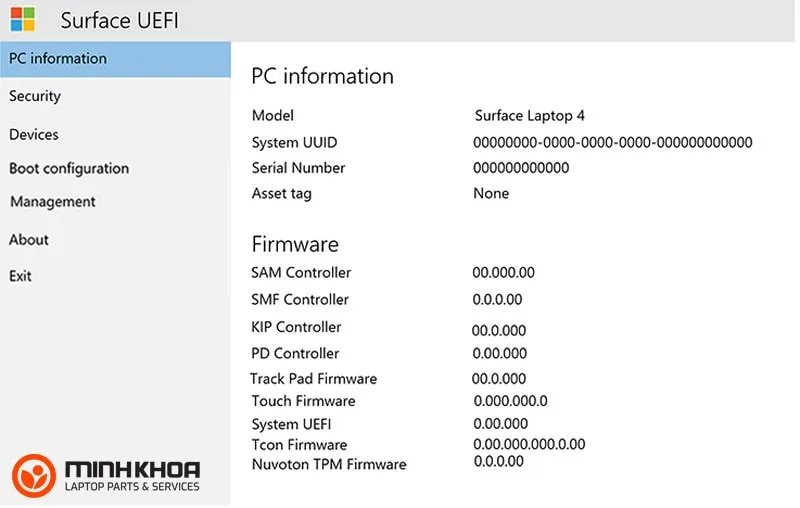
Các thao tác để loại bỏ đó là:
Bước 1: Bước đầu tiên bạn cần phải mở menu Start của Windows và chọn biểu tượng Power
Bước 2: Tiếp theo bạn hãy giữ phím Shift rồi từ các tùy chọn nguồn chọn Shut down. Thao tác này sẽ giúp bạn bỏ qua Windows 10 Fast Startup và tắt laptop của bạn
Bước 3: Cuối cùng, bật lại máy tính và bắt đầu nhấn phím thiết lập BIOS chuyên dụng cho việc sử dụng laptop của bạn trở nên dễ dàng hơn.
Tạo desktop shortcut Boot-to-UEFI Firmware Settings
Phương pháp tiếp theo mà bạn không thể bỏ qua đó chính là tạo desktop shortcut để buộc laptop khởi động trực tiếp vào menu UEFI Firmware Settings. Các thao tác thực hiện bao gồm:
Bước 1: Trước hết anh em hãy nhấp chuột phải vào một khoảng trống trên desktop nhấn chọn New, rồi chọn Shortcut
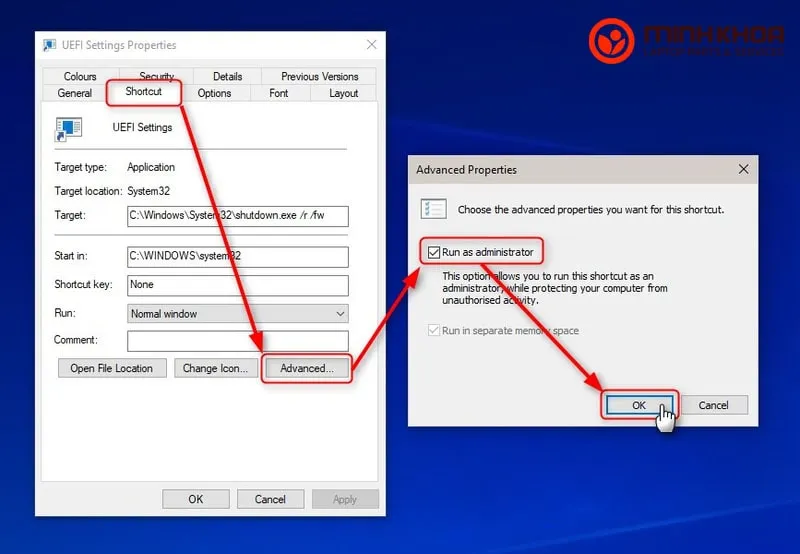
Bước 2: Tiếp theo, trong hộp Location nhập shutdown /r /fw và nhấp vào nút Next
Bước 3: Sau đó chọn một tên phù hợp cho shortcut, nhấp vào Finish
Bước 4: Nhấp chuột phải vào shortcut, chọn Properties, sau đó chọn nút Advanced
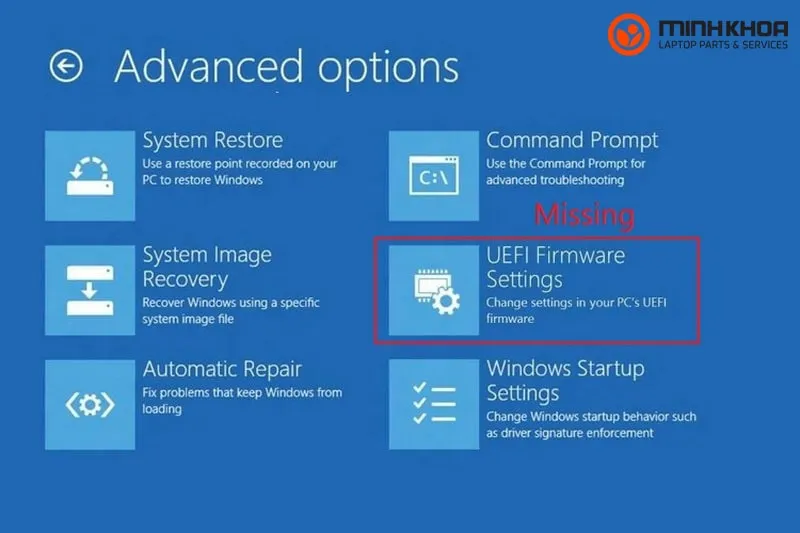
Bước 5: Lúc này, hãy chọn hộp Run as administrator trên màn hình và nhấn OK
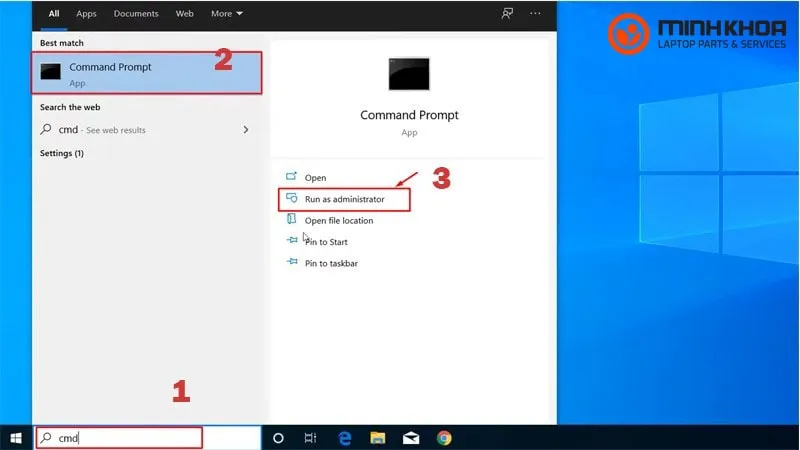
Bước 6: Cuối cùng bạn hãy chọn Apply rồi kích đúp chuột vào OK để áp dụng những thay đổi này.
Tóm lại, bạn chỉ cần nhấn vào nút đó nếu như muốn sử dụng shortcut. Khi đó laptop của bạn sẽ được khởi động trực tiếp vào menu UEFI Firmware Settings.
Xoá cài đặt CMOS để khôi phục cài đặt BIOS mặc định
Khôi phục cài đặt BIOS bằng việc xoá cài đặt CMOS là phương pháp cuối cùng bạn có thể thử nếu như đau đầu về lỗi UEFI Firmware Settings. Cách này giúp bạn dễ dàng reset cài đặt CMOS từ bo mạch chủ nhưng tương đối phức tạp nên tốt nhất bạn nên mang máy đến các cửa hàng sửa chữa laptop để được hỗ trợ nhanh chóng và hiệu quả nhất.
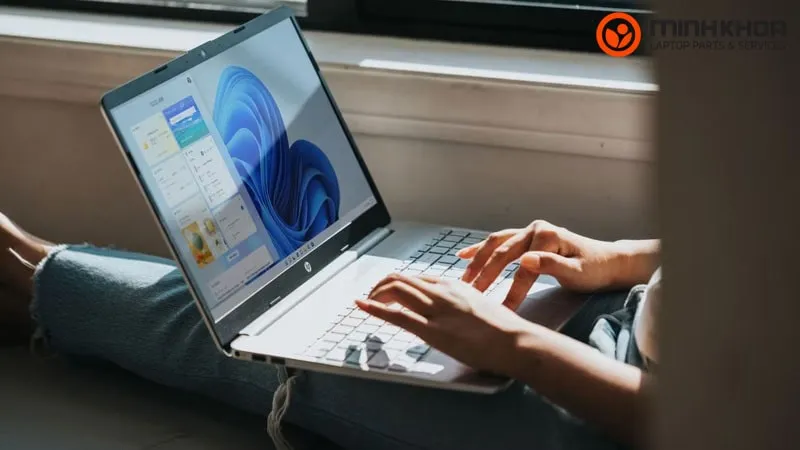
Như vậy, bài viết này chúng tôi đã cung cấp đến bạn đọc những thông tin cần thiết về lỗi UEFI Firmware Settings. Hy vọng những gì mà chúng tôi chia sẻ sẽ hữu ích dành cho bạn, giúp bạn không còn quá lo lắng khi chẳng may gặp phải lỗi UEFI Firmware Settings trong quá trình sử dụng laptop. Nếu như bạn gặp phải lỗi này và chưa giải quyết được thì đừng ngần ngại mang máy đến ngay với cửa hàng Laptop Minh Khoa tại 155 Hàm Nghi, Đà Nẵng để được hỗ trợ tốt và kịp thời nhất bạn nhé!
Bài viết liên quan




